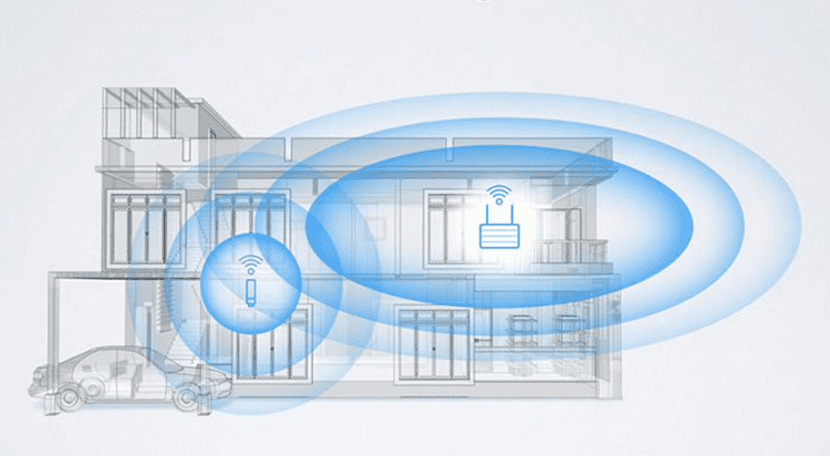
आयफोनच्या वापरकर्त्यांना आयओएसच्या मुख्य त्रुटींपैकी एक माहित आहे (वर्षानुवर्षे त्यात सुधारणा होते हे असूनही), सानुकूलन, आणि ही कमतरता आम्हाला Appleपलने ज्या प्रकारे डिझाइन केले आहे त्या आमच्या सिस्टमचे अनुपालन करण्यास भाग पाडते (जर आपण याब्रेकमध्ये प्रवेश केला तर या प्रक्रियेबद्दल धन्यवाद ज्यामुळे हा अभाव एक फायदा होतो).
Appleपलने iOS डिझाइन कसे केले याबद्दल मला आवडत असलेल्या पैलूंपैकी एक शॉर्टकटआयओएस Until पर्यंत आमच्याकडे नियंत्रण केंद्र नव्हते (आपल्या लक्षात येईल की आम्ही इतक्या प्रसिद्ध एसबीसेटिंग्ज वापरल्या आहेत, माझ्या दृष्टिकोनातून एक सौंदर्यदृष्ट्या भयानक चिमटा) आणि आयओएस 7 मध्ये असल्याने कंट्रोल सेंटर अजूनही हवे तसे बरेच काही सोडत नाही.
माझी विशिष्ट समस्या आहे सेटिंग्ज उघडाव्या लागतील नवीन वाय-फाय नेटवर्कमध्ये प्रवेश करू इच्छित असल्यास, ही चपळ आणि सोप्या मार्गाने केली गेली तर ही समस्या उद्भवणार नाही, तथापि, जर मला ते करायचे असेल तर मी आत असलेला अॅप बंद करणे आवश्यक आहे, सेटिंग्ज पहा ( कारण काही प्रकरणांमध्ये स्प्रिंगबोर्डने गमावले आहे, जरी माझ्याकडे ते पहिल्या पृष्ठावर आहे), ते उघडा, वाय-फाय मेनूमध्ये प्रवेश करा आणि नंतर आपण ज्या अॅपमध्ये पूर्वीचा अनुप्रयोग पुन्हा उघडण्यासाठी आवश्यक आहे त्याला स्पर्श करा.
हे अगदी सोप्या मार्गाने सुव्यवस्थित केले जाऊ शकते, एक मार्ग ज्याद्वारे तुरूंगातून निसटणे जग सक्षम होऊ शकले आहे (सीसीएसटीटींग्जचे आभार), जे कंट्रोल सेंटर उघडून वाय-फाय प्रतीक दाबून ठेवून थेट वाय-फाय सेटिंग्ज स्क्रीन उघडते, त्याचे एक उदाहरण Appleपलने मॉडेल म्हणून घ्यावे, जरी दुर्दैवाने आमच्यासाठी ते नव्हते.
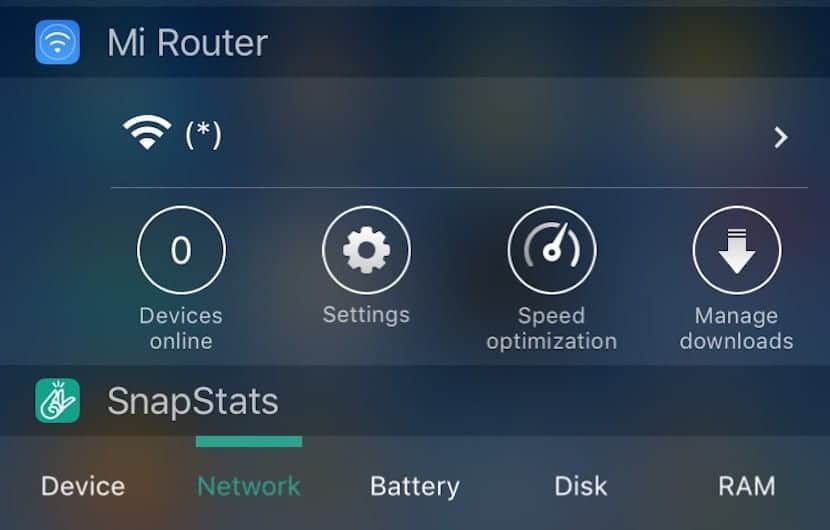
मी आणखी एक निराकरण प्रस्तावित करतो, तुरूंगातून निसटण्यासारखेच एक समाधान आहे परंतु त्याशिवाय त्याची गरज नसतानाही, तो निराकरण देखील आहे जे त्यांच्या आयफोनवर उपलब्ध मेगाबाइट मोजत नाहीत त्यांच्या उद्देशाने (दुसर्या शब्दांत, 8 किंवा 16 जीबी स्टोरेज असलेले आयफोन असलेले वापरकर्ते)
हे फक्त कारण आवश्यक आहे 60MB वजनाचे एक विनामूल्य अॅप डाउनलोड करा अंदाजे.
हा अनुप्रयोग म्हणतात माझे राउटर आणि हे विनामूल्य आहे, या अनुप्रयोगाचे मुख्य कार्य म्हणून झिओमी राउटरचे व्यवस्थापन आहे.
या अॅपच्या स्थापनेसह आम्हाला सूचना केंद्रात जोडले जाईल एक विजेट ज्यामुळे आम्ही कनेक्ट झालेले आणि ज्या Wi-Fi नेटवर्कचे द्रुतपणे पाहू शकतो त्यावर क्लिक करून आम्ही थेट वाय-फाय सेटिंग्ज स्क्रीनवर प्रवेश करू, अशी कोणतीही गोष्ट जी डीफॉल्टनुसार सोपी असावी आणि आम्हाला या प्रक्रियेस गती देण्यासाठी तृतीय-पक्षा अनुप्रयोग डाउनलोड करु नये.
आपल्यापैकी बर्याच जणांना असे वाटेल की वाय-फाय सूचीमध्ये द्रुतपणे प्रवेश करण्यासाठी 60 एमबी अनुप्रयोग डाउनलोड करणे मूर्खपणाचे आहे, तथापि असे नाही, आम्ही प्रत्येक स्मार्टफोनमध्ये अनुप्रयोग उघडण्यासाठी घेत असलेल्या मिलिसेकंदांवर पोहोचलो आहोत आणि त्या वेगाने आणि आपली उत्पादनक्षमता वाढविण्यासाठी सिस्टमची तरलता महत्त्वपूर्ण आहे. मला खात्री आहे की मला आवडणारे वापरकर्ते आहेत 16GB पेक्षा जास्त संचयन असलेले डिव्हाइस (माझ्या बाबतीत GB 64 जीबी) आम्ही अॅपच्या रूपात M० एमबी गमावणार नाही जे आम्ही विसरलेल्या एका फोल्डरसह फोल्डरमध्ये लपवू शकतो किंवा धन्यवाद देखील लपवू शकत नाही trickपल कॉन्फिगररेटरची नवीन युक्ती आम्हाला परिणाम करण्यास अनुमती देते.

भाग्यवान धारक ए झिओमी होम राउटर आपणास हा अनुप्रयोग अधिक उपयुक्त दिसेल (स्पष्टपणे) यामुळे आपण ज्या नेटवर्कमध्ये आहात त्या नेटवर्कची चाचणी घेण्याची, राउटर व्यवस्थापन अनुप्रयोगात प्रवेश करण्याची आणि आपल्या डिव्हाइसवरील वाय-फायची गती आणि गुणवत्ता त्वरित सुधारित करण्यास मदत केल्याबद्दल कार्य केल्याबद्दल धन्यवाद इंटेलिजेंट क्यूओएस (सेवेची गुणवत्ता) या लेखाच्या शेवटी मी तुम्हाला काही दुवे सोडेल जेणेकरुन तुम्ही नवीनतम पिढीतील मॉडेल्स पाहू शकता, त्या सर्वांना अगदी स्पर्धात्मक किंमतीसाठी आणि उच्च-अंत वैशिष्ट्यांसह .
शेवटी, हे उल्लेखनीय आहे नोंदणी आवश्यक नाही विजेट असलेल्या अर्जात, एकदा अॅप स्थापित करा आणि एकदाच उघडा जेणेकरून कंट्रोल सेंटरमधून ते आपल्याला "आज" विभागात जोडू देते, नंतर आम्ही अनुप्रयोगासह आम्हाला जे काही पाहिजे ते करू शकतो आणि हे विजेट आमच्या वर्धित करण्यासाठी वापरू शकतो. आयओएसद्वारे गतिशीलता, अशी प्रणाली जी इतकी प्रगत असूनही अद्याप मूलभूत उणीवा आहेत ज्या निराकरण केल्या पाहिजेत.
जर तुम्हाला माहित असेल काही इतर पद्धत ज्या वापरकर्त्यांकडे निसटणे नाही आणि त्यापेक्षा हे सोपे आहे, त्या टिप्पण्यांमध्ये आम्हाला कळवायला अजिबात संकोच करू नका!

फायदा****
मला चुकीचे पत्र मिळाले, चेतावणी दिल्याबद्दल धन्यवाद, ते आधीच दुरुस्त झाले आहे ^^
लेख खूप चांगला आहे परंतु… मला वाटते की आपण आपल्या शब्दलेखन आणि लेखनाची थोडी काळजी घ्यावी. प्रकाशनांमधील हे अतिशय महत्त्वपूर्ण बाबी आहेत आणि "प्रकाशित" दाबण्यापूर्वी किंवा शंका असल्यास प्रूफरीडर वापरा.
मला आशा आहे की तुम्ही माझी टिप्पणी चुकीची मानली नाही, ही विधायक टीका आहे
धन्यवाद, पायलनोवो, काळजी करू नकोस, मी ते वाईट रीतीने घेत नाही, तुमची वृत्ती कौतुकास्पद आहे आणि एक उदाहरण म्हणून काम केले पाहिजे, मी कबूल करतो की बर्याच वेळा विशिष्ट आकाराचे लेख लिहिताना मला शब्दलेखन आणि अक्षरेदेखील आठवतात. ते नाहीत किंवा मी असावे असे मला आवडणारे काही आहेत, आपल्या सल्ल्याबद्दल तुमचे आभारी आहोत, जोपर्यंत तुमच्या बाबतीत टीका केली जाते, जोपर्यंत तुमच्या बाबतीत, सभ्य मार्गाने आणि मदतीच्या उद्देशाने, त्यांचे स्वागत आहे.
मी साजरा करतो की तुला ते आवडले - शुभेच्छा!
हॅलो, मी लाँचर वापरतो ज्यामुळे आपल्याला पुष्कळ प्रवेश तयार करण्याची परवानगी मिळते https://itunes.apple.com/app/apple-store/id905099592?mt=8
येथे एअरलांच देखील आहे, यात समान कार्ये आणि विनामूल्य आहेत https://itunes.apple.com/es/app/airlaunch-launcher-on-today/id993479740?mt=8
दोघांनाही बटण दाबल्याशिवाय घरी परत जाण्याचा प्रवेश आहे. (म्हणून ते खराब होत नाही) एक्सडी
आपण उल्लेख केलेला दुसरा अनुप्रयोग मला आवडतो, एअरलाँच, त्याची डिझाइन चांगलीच केली गेली आहे आणि ते मनोरंजक आहे, मी माझे राउटर वाढविले कारण हे आपल्याला प्रवेश देण्याव्यतिरिक्त आपण ज्या नेटवर्कशी कनेक्ट केलेले आहे त्याचे नाव देखील दर्शविते, तेच आहे मला फक्त या अॅपची आवश्यकता आहे असे कार्य करते, तथापि, ज्या लोकांना अधिक प्रवेश पाहिजे किंवा उच्च स्तरीय सानुकूलितता पाहिजे त्यांचा पर्याय अधिक चांगला आहे.
आपल्या टिप्पणीबद्दल मनापासून धन्यवाद, अभिवादन!
स्लॅन्चर बरेच चांगले आहे आणि आपणास जे पाहिजे आहे ते सक्रिय करण्यासाठी आपण सानुकूलित करू शकता (वायफाय, डेटा, ब्लूटूथ, जीपीएस, इ.) ज्यांना तुरूंगातून निसटणे नाही त्यांच्यासाठी ही सर्वात जवळची गोष्ट सीसीसेटिंग्जकडे आहे.
आपल्या योगदानाबद्दल धन्यवाद 🙂
परंतु माझ्याकडे सिस्को राउटर असल्यास ते माझ्यासाठी कार्य करणार नाही? मी बर्याच अॅप्ससाठी वाय-फाय अक्षम करण्यासाठी बरेच काही वापरतो परंतु जेव्हा मी आत असतो आणि नेहमीच असे करण्याची इच्छा असते आणि Android वर हे काहीतरी मूळ आहे मला समजत नाही की iOS वर आयुष्य इतके गुंतागुंतीचे का होते.
थेट प्रवेश हे आपल्यासाठी कार्य करेल, "स्पीड अप" आणि इतर सारख्या अॅपची कार्ये आपल्यासाठी काय कार्य करणार नाहीत कारण हे झिओमी ब्रँड राउटरच्या समन्वयाने कार्य करत आहे.